SQL リリース

SQL のアップグレードを開始する前にバックアップの検証の段階を完了する必要があります。
次の図では、濃い青色の点で Vault と SQL の互換性のあるリリースがまとめられています。ライト グレーの点は、推奨されるアップグレード パスです。オンラインで Vault リリースのドキュメントを参照し、Vault と SQL の製品エディション間の互換性を確認してください。
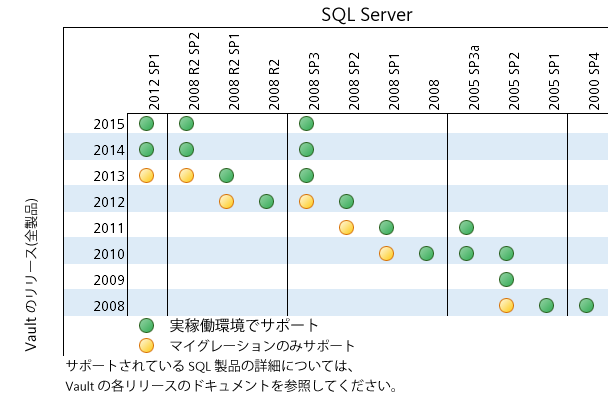
SQL のアップグレードが必要な場合、最も一般的なシナリオの概要については、次のトピックを参照してください。完全な SQL ドキュメントは、Microsoft から入手できます。SQL をアップグレードする前に、このドキュメントの次のセクションの「Vault サーバのアップグレード」を参照してください。
Microsoft SQL Express を Microsoft SQL Standard 以上のエディションにアップグレードする
次のいずれかの方法を実行し、Service Pack が収録されていないメディアを使用して SQL Express インストールを SQL のフル バージョンにアップグレードします。
方法 1
- フル バージョンの SQL のセットアップ アプリケーションを実行します。
- を選択します。
- AutodeskVault インスタンスを選択し、アップグレードを開始します。
- アップグレードが完了したら、SQL の最新の Service Pack を適用します。Service Pack は、このアップグレードには含まれておらず、SQL Express から転送されるわけでもないためです。
方法 2
- Server Console を使用して、Vault の完全なバックアップを作成します。注: この後のステップで、Vault データベースをすべて削除します。このバックアップ内容をテスト サーバにリストアできるかどうかを確認してから、作業を続行してください。リストア テストに失敗した場合には、作業を続行しないでください。バックアップに関する問題点があれば、それを修正してから、この後のステップに進みます。
- リストアが成功したら、ADMS Console を開いて、リストされている Vault とライブラリを削除します。次に、[ツール]メニューから[マスター Vault をアタッチ解除]を選択します。
- すべてのユーザが Vault からログアウトしているか、確認します。
- SQL Express を完全にアンインストールします。以下に挙げられているアプリケーションについても、この順番どおりにアンインストールしてください。
- Microsoft SQL Server 2008 に関する注意事項: SQL Express のインスタンスが複数存在する場合は、AutodeskVault インスタンスのみをアンインストールしてください。それ以外の SQL パーツについては、このステップが完了したら絶対にアンインストールしないでください。
- Microsoft SQL Server 2008 Browser
- Microsoft SQL Server 2008 Native Client
- Microsoft SQL Server 2008 セットアップ サポート ファイル
- Microsoft SQL Server VSS Writer
- (データ ファイルが格納されている) SQL Express フォルダを Program Files フォルダから削除します。Vault データベースが他のドライブに配置されている場合は、その場所にあるファイルも必ず削除してください。
- AUTODESKVAULT インスタンスを使用して、フル バージョンの SQL をインストールします(「Microsoft SQL Server のプリインストール」を参照)。
- Microsoft SQL 2008 SP3 をインストールします。
- ステップ 1 で作成したバックアップを、ADMS Console を使用してリストアします。
Vault サーバをフル バージョンの SQL Server にアップグレードする
フル バージョンの Microsoft SQL Server にアップグレードする場合、サーバおよびクライアント システムへのアクセス権、および定期的にシステムを再起動できる権限が必要になります。実稼動環境でアップグレードを実行する前に、テスト環境でアップグレードを実行する必要があります。アップグレードが正常に実行されていることを確認するには、クライアント側のシステムも準備する必要があります。
サーバ アップグレードは、Autodesk Vault Server のインストールが完了した後ならばいつでも実行できます。アップグレードの実行時、サーバの再起動を 1 または 2 回行わなければならない場合があります。
アップグレード中は、SQL Server インスタンスおよび Autodesk Vault Server サービスは停止されます。アップグレードの実行時、Vault にログインしているすべてのユーザ接続が切断されます。すべてのユーザが Autodesk Vault Server からログアウトしているか確認してください。アップグレードでは、チェック アウトされたファイルの状態は影響を受けません。また、データベース構造、ファイルの状態、親/子の関係は変更されません。
SQL Server のアップグレードを実行する前に、Autodesk Vault Server Console アプリケーションからバックアップを実行してください。データのバックアップに関する詳細については、Autodesk Vault Server Console のヘルプを参照してください。
MS SQL Express 2008 から SQL Express 2008 R2 にアップグレードする
- SQL Express 2008 R2 インストール メディアからセットアップを起動します。 インストール オプションを選択して、アップグレード ウィザードを開始します。

- AutodeskVault SQL インスタンスを選択します。
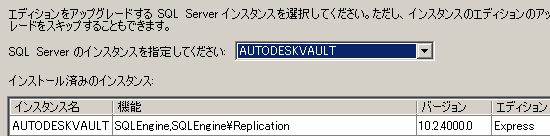
- ウィザードを完了してインスタンスをアップグレードします。
MS SQL Express 2008 からフル バージョンの SQL 2008 にアップグレードする
- フル バージョンの SQL 2008 インストール メディアからセットアップを起動します。メンテナンス オプションを選択して、エディション アップグレード ウィザードを開始します。
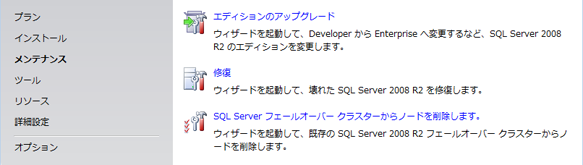
- フル バージョンの SQL 2008 のバージョンと製品キーを確認します。[インスタンス選択]ウィンドウに進み、AutodeskVault インスタンスを選択します。
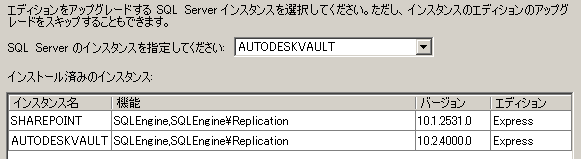
- インスタンスをアップグレードします。インスタンスをアップグレードすると、インストール オプションに戻り、新規の SQL Server スタンドアロン インストールを選択して SQL Management Studio をインストールしたり、既存のインストール ウィザードに機能を追加することができます。
- 必要な場合は SQL 2008 SP2 をダウンロードして適用します。
MS SQL Express 2008 からフル バージョンの MS SQL R2 にアップグレードする
- フル バージョンの SQL 2008 インストール メディアからセットアップを起動します。メンテナンス オプションを選択して、エディション アップグレード ウィザードを開始します。
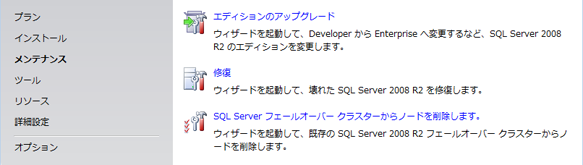
- フル バージョンの SQL 2008 のバージョンと製品キーを確認します。[インスタンス選択]ウィンドウに進み、AutodeskVault インスタンスを選択します。
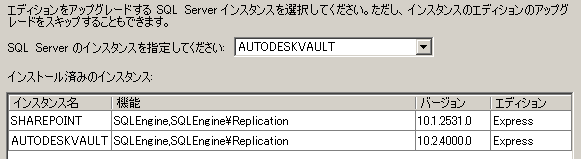
Autodesk Data Management Server 2011 をフルバージョンの SQL にアップグレードする
フル バージョンの Microsoft SQL Server にアップグレードする場合、サーバおよびクライアント システムへのアクセス権、および定期的にシステムを再起動できる権限が必要になります。実稼動環境でアップグレードを実行する前に、テスト環境でアップグレードを実行する必要があります。アップグレードが正常に実行されたことを確認するには、クライアント側のシステムも必要です。
サーバ アップグレードは、Autodesk Data Management Server のインストールが完了した後ならばいつでも実行できます。アップグレードの実行時、サーバの再起動を 1 または 2 回行わなければならない場合があります。
アップグレード中は、SQL Server インスタンスおよび Autodesk Vault Server サービスは停止されます。アップグレードの実行時、Vault にログインしているすべてのユーザの接続が切断されます。すべてのユーザが Autodesk Data Management Server からログアウトしているか確認してください。アップグレードでは、チェック アウトされたファイルの状態は影響を受けません。また、データベース構造、ファイルの状態、親/子の関係は変更されません。
SQL Server のアップグレードを実行する前に、Autodesk Data Management Server Console アプリケーションからバックアップを実行してください。データのバックアップに関する詳細については、Autodesk Data Management Server Console のヘルプを参照してください。
MS SQL 2005 を MS SQL 2008 にアップグレードする
Microsoft は、MS SQL 2005 Express から MS SQL 2008 Standard または Enterprise へのディレクトリの移行をサポートしていません。可能な移行パスには、MS SQL 2005 Express から MS SQL 2005 フルバージョンへのアップグレード、MS SQL 2005 から MS SQL 2008 Express を介して MS SQL 2008 フルバージョンへのアップグレードが含まれます。Additional migration paths can be found here: http://msdn.microsoft.com/en-us/library/ms143393.aspx Also note that SQL 2008 may require several restarts to complete installation.
MS SQL Express 2008 からフル バージョンの SQL 2008 にアップグレードする
- フル バージョンの SQL 2008 インストール メディアからセットアップを起動します。[メンテナンス]オプションを選択して、[エディションのアップグレード]ウィザードを開始します。
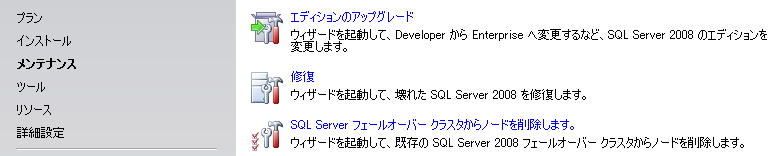
- フル バージョンの SQL 2008 のバージョンと製品キーを確認します。[インスタンスの選択]ウィンドウに進み、AutodeskVault インスタンスを選択します。
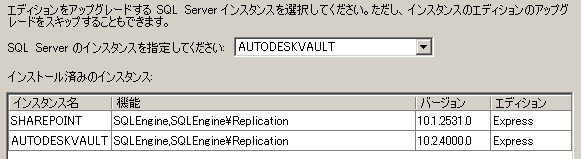
- インスタンスをアップグレードします。次に、SQL Management Studio をインストールするために、[インストール]オプションに戻り、[SQL Server の新規スタンドアロン インストールまたは既存のインストールへの機能の追加]ウィザードを開始します。
- 必要に応じて、SQL 2008 SP1 をダウンロードして適用します。
MS SQL 2005 を MS SQL 2008 にアップグレードする
SQL 2005 Express から SQL 2008 Express にアップグレードします。
- SQL 2008 Express を http://www.microsoft.com からダウンロードするか、SQL 2008 Express インストール メディアをドライブに挿入します。SQL 2008 Express のインストーラは、Vault 2011 インストール メディアの <MEDIA>\x86\Support\Sql2008Express にあります。 SQL 2008 Express の前に Windows インストーラ 4.5 のインストールが必要になる場合があります(KB942288)。
- [インストール]オプションを選択し、[SQL Server 2000 または SQL Server 2005 からのアップグレード]ウィザードを開始します。
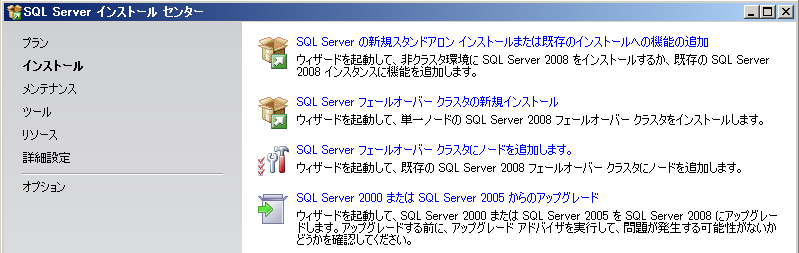
- プリインストール プロセスを続行します。必須のファイルおよびサービスが更新されます。セットアップ サポート ルールが処理されます。
- アップグレードする AutodeskVault インスタンスを選択し、インスタンスの設定を確認します。
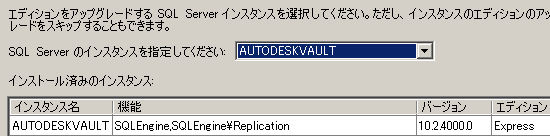
- [必要なディスク領域]、[アップグレード ルール]、[アップグレード処理]の順に作業を進めます。セットアップが完了したら、AutodeskVault SQL インスタンスが SQL 2008 Express にアップグレードされます。
- SQL 2008 SP1 がインストールされていることを確認します。インストールされていない場合は、http://www.microsoft.com からダウンロードしてインストールします。
SQL 2005 Express からフル バージョンの SQL 2008 にアップグレードする
- SQL 2008 Express を http://www.microsoft.com からダウンロードするか、SQL 2008 Express インストール メディアをドライブに挿入します。SQL 2008 Express のインストーラは、Vault 2011 インストール メディアの <MEDIA>\x86\Support\Sql2008Express にあります。 SQL 2008 Express の前に Windows インストーラ 4.5 のインストールが必要になる場合がある点に注意してください(KB942288)。
- [インストール]オプションを選択し、[SQL Server 2000 または SQL Server 2005 からのアップグレード]ウィザードを開始します。
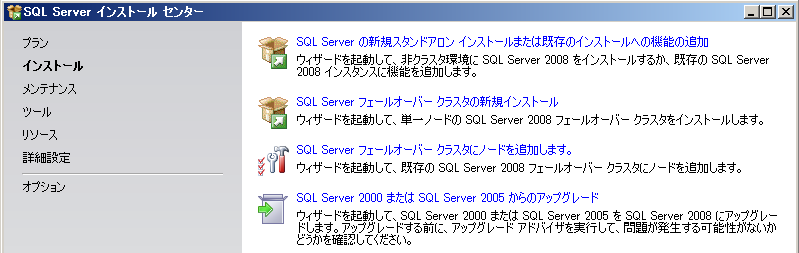
- プリインストール プロセスを続行します。必須のファイルおよびサービスが更新されます。セットアップ サポート ルールが処理されます。
- アップグレードする AutodeskVault インスタンスを選択し、インスタンスの設定を確認します。
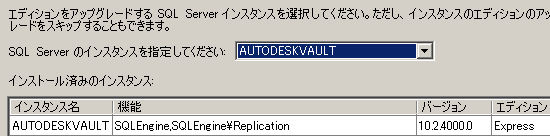
- [必要なディスク領域]、[アップグレード ルール]、[アップグレード処理]の順に作業を進めます。セットアップが完了したら、AutodeskVault SQL インスタンスが SQL 2008 Express にアップグレードされます。
- フル バージョンの SQL 2008 インストール メディアから Setup.exe を起動します。[メンテナンス]オプションを選択して、[エディションのアップグレード]ウィザードを開始します。
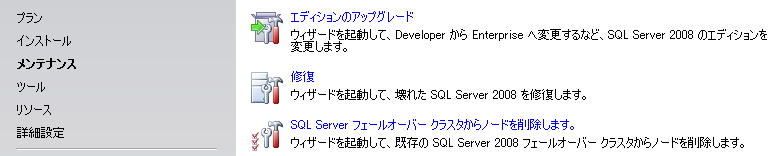
- フル バージョンの SQL 2008 のバージョンと製品キーを確認します。[インスタンスの選択]ウィンドウに進み、AutodeskVault インスタンスを選択します。
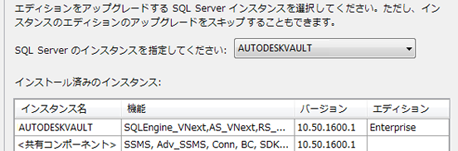
- インスタンスをアップグレードします。次に、SQL Management Studio をインストールするために、[インストール]オプションに戻り、[SQL Server の新規スタンドアロン インストールまたは既存のインストールへの機能の追加]ウィザードを開始します。
- SQL 2008 SP1 がインストールされていることを確認します。インストールされていない場合は、http://www.microsoft.com からダウンロードしてインストールします。
フル バージョンの SQL 2005 からフル バージョンの Full SQL 2008 にアップグレードする
- [インストール]オプションを選択し、[SQL Server 2000 または SQL Server 2005 からのアップグレード]ウィザードを開始します。
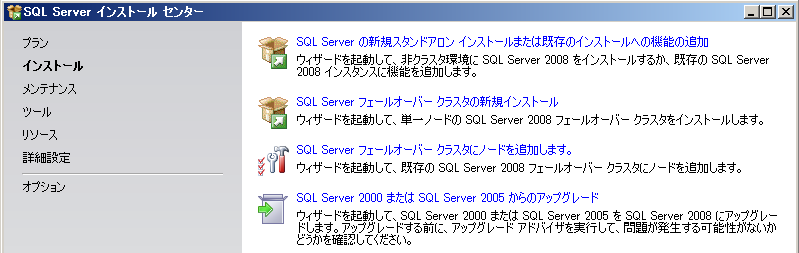
- プリインストール プロセスを続行します。必須のファイルおよびサービスが更新されます。セットアップ サポート ルールが処理されます。
- アップグレードする AutodeskVault インスタンスを選択し、インスタンスの設定を確認します。
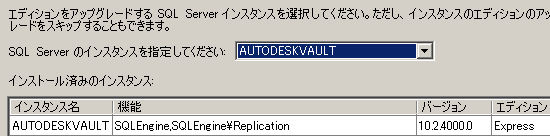 注: 移行するコンポーネントとして[データベース エンジン サービス]が一覧に表示されない場合は、認可されている移行パスに準拠していないことになります。認可されている移行パスは、http://msdn.microsoft.com/en-us/library/ms143393.aspx に掲載されています。
注: 移行するコンポーネントとして[データベース エンジン サービス]が一覧に表示されない場合は、認可されている移行パスに準拠していないことになります。認可されている移行パスは、http://msdn.microsoft.com/en-us/library/ms143393.aspx に掲載されています。 - [必要なディスク領域]、[アップグレード ルール]、[アップグレード処理]の順に作業を進めます。セットアップが完了したら、AutodeskVault SQL インスタンスがフル バージョンの SQL 2008 にアップグレードされます。
- SQL 2008 SP1 がインストールされていることを確認します。インストールされていない場合は、http://www.microsoft.com からダウンロードしてインストールします。
MS SQL 2005 Express からフル バージョンの MS SQL 2005 にアップグレードする
- ドライブに MS SQL 2005 インストール ディスクを挿入し、インストール ウィザードを開始します。最初に必須のファイルがインストールされた後、インストール プロセスが開始します。
- [次へ]をクリックします。ウィザードによりシステム構成チェックが実行されます。すべてのチェックのステータスが[成功]になっていることを確認し、[次へ]をクリックします。
- [インストールするコンポーネント]ダイアログ ボックスで、[SQL Server データベース サービス]を選択し、[次へ]をクリックします。
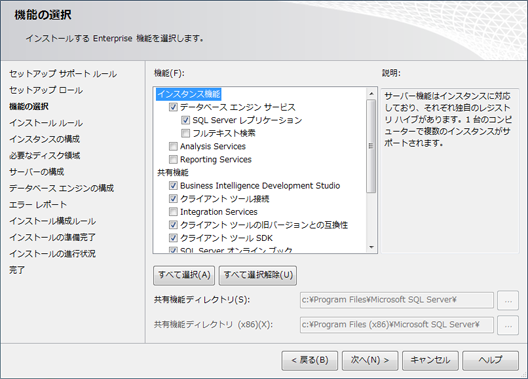
- [インスタンス名]ダイアログ ボックスで、[名前付きインスタンス]ラジオ ボタンをクリックして AutodeskVault を入力するか、[インストール済みのインスタンス]をクリックして AutodeskVault インスタンスを選択し、[次へ]をクリックします。
- [既存のコンポーネント]ダイアログ ボックスに、アップグレードする SQL Server データベース サービスの一覧が表示されます。[SQL Server データベース]の横のチェック ボックスをオンにし、[次へ]をクリックします。
- [ログイン情報のアップグレード]ダイアログ ボックスで、アップグレードの実行に使用するアカウントを指定するよう求められます。ログイン アカウントにはサーバのローカル管理者権限が割り当てられている必要があります。[Windows 認証モード]を選択し、[次へ]をクリックします。
- [サービス アカウント]ダイアログ ボックスで、SQL Browser を実行するビルトイン システム アカウントまたはドメイン ユーザ アカウントを選択します。[次へ]をクリックします。 注: 以前にユーザ アカウントを使用して SQL Server サービスを実行していた場合は、[ドメイン ユーザ アカウントを使用する]を選択し、必要なフィールドにアカウントを入力します。
- [エラーと使用状況レポートの設定]ダイアログ ボックスに、オプションの設定が表示されます。これらの設定は、Autodesk では必要ありません。
- [インストールの準備完了]ダイアログ ボックスで、[インストール]をクリックしてアップグレード プロセスを開始します。
- 必要に応じて、Microsoft の Web サイトから MS SQL 2005 SP3 をダウンロードしてインストールします。
MS SQL 2005 Express SP2 以上からフル バージョンの MS SQL Server 2005 SP3 にアップグレードする
Service Pack が収録されていないメディアを使用して、SQL Express 2005 SP2 のインストールを SQL 2005 のフル バージョンにアップグレードするには、次のいずれかの方法を実行します。
方法 1
- コマンド プロンプトを開いて、フル バージョンの SQL のセットアップ ファイルが格納されているフォルダに移動します。
- SETUP.EXE SKUUPGRADE=1 と入力します(大文字/小文字は区別されます)。
- アップグレードを開始して、AutodeskVault インスタンスを選択します。
- アップグレードが完了したら、SQL Service Pack 3 を適用します。
方法 2
- Autodesk Data Management Server Console を使用して、Vault の完全なバックアップを作成します。 注: この後のステップで、Vault データベースをすべて削除します。このバックアップ内容をテスト サーバに復元できるかどうかを確認してから、作業を続行してください。テストの復元に失敗した場合は、作業を続行しないでください。バックアップに関する問題点があれば、それを修正してから、この後のステップに進みます。
- 復元が成功した場合は、Autodesk Data Management Server Console を開いて、一覧表示されている Vault とライブラリをすべて削除します。次に、[ツール]メニューの[マスター Vault をアタッチ解除]を選択します。
- すべてのユーザが Vault からログアウトしていることを確認します。
- SQL 2005 Express を完全にアンインストールします。以下に挙げられているアプリケーションについても、この順番どおりにアンインストールしてください。
- Microsoft SQL Server 2005 注: SQL Express の複数のインスタンスをインストールしている場合は、AutodeskVault インスタンスのみをアンインストールします。このステップの完了後は、その他の SQL の構成要素は一切アンインストールしないでください。
- MS SQL Server Native Client
- MS SQL Server VSS Writer
- MS SQL Server 2005 Backward Compatibility
- MS SQL Server セットアップ サポート ファイル
- Microsoft SQL Server 2005
- (データ ファイルが格納されている) SQL Express フォルダを Program Files フォルダから削除します。Vault データベースが他のドライブに配置されている場合は、その場所にあるファイルも削除してください。** この操作は、他の SQL Express インスタンスを使用していない場合にのみ行います。
- AUTODESKVAULT インスタンスを使用して、フル バージョンの SQL 2005 をインストールします(「Autodesk Data Management Server をインストールする前に MS SQL Server をインストールするには」を参照)。
- Microsoft SQL 2005 SP3 をインストールします。
- ステップ 1 で Autodesk Data Management Server Console を使用して作成したバックアップを復元します。
MS SQL Express インスタンスの削除が困難な場合は、Microsoft のオンライン サポートの記事 909967 を参照してください。この記事には、このインスタンスを手動で削除する方法が記載されています。